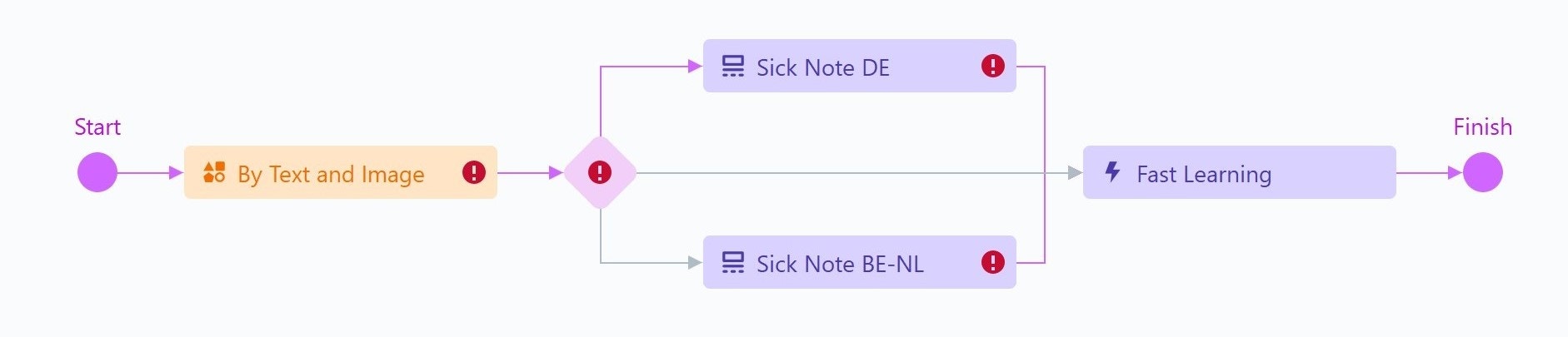- Vai alla scheda Activities.
-
Per prima cosa dobbiamo determinare la classe del documento. Per farlo useremo un’attività di classificazione. Fai clic sull’attività
Classify By Text and Imagenel riquadro Activities. Verrà aggiunta al workflow. Quando aggiungi questa attività, nella struttura della skill verrà creato un nuovo field. Questo field verrà utilizzato per registrare i risultati della classificazione e verrà visualizzato nella struttura dei field della skill; tuttavia, sarà contrassegnato come field nascosto e non sarà modificabile. Puoi cambiare il nome di questo field nel riquadro Activity Properties nella scheda Activities. Rinomina il field in “Layout”. -
A seconda dei risultati della classificazione, i documenti devono essere instradati verso diverse attività all’interno del flusso di elaborazione. Per diramare il workflow, inserisci l’attività
IF: a. Fai clic sull’attivitàClassify By Text and Imagenel workflow. b. Nella finestra popup, seleziona l’elementoIF. Verrà aggiunto al workflow dopo l’attivitàClassify By Text and Image.
IF, puoi creare un elemento del workflow contenente due attività Extraction Rules e selezionare il field “Layout” come field di origine, in modo che i suoi valori fungano da condizioni per scegliere quale attività verrà applicata a ciascun documento. Per maggiori informazioni su questa opzione, vedi Several sets of Extraction Rules within a single activity.
-
Ora aggiungeremo le attività per estrarre dati dai documenti delle diverse classi.
a. Seleziona l’attività
Extraction Rulescome elemento successivo. Rinominala “Sick Note DE”. Questa attività estrarrà dati dai documenti tedeschi. b. Ora ci serve un’attività che estragga dati dai documenti belgi e olandesi. All’interno di questa classe di documenti ci sono varianti, ma possono essere gestite da un’unica attività Extraction Rules. Fai clic sull’attivitàIFe aggiungi un’altra attivitàExtraction Rulesal workflow. Rinomina l’attività “Sick Note BE-NL”. L’attivitàIFora dovrebbe essere collegata a entrambe le attivitàExtraction Rulese a Finish. -
Vogliamo che Vantage continui ad addestrare la skill utilizzando i documenti elaborati. Per questo dobbiamo aggiungere l’attività
Fast Learningalla fine del workflow. Addestreremo anche questa attività durante la configurazione della skill, ma l’idea principale è abilitare l’Online Learning per la skill in produzione. a. Fai clic su “Sick Note BE-NL” nel flusso di elaborazione. b. Nella finestra popup, seleziona l’attivitàFast Learning. Verrà aggiunta dopo l’attività “Sick Note BE-NL”, ma l’attività “Sick Note DE” resterà collegata a Finish. c. Passa il mouse sulla freccia che collega l’attività “Sick Note DE” a Finish. La freccia dovrebbe diventare arancione. d. Trascina e rilascia questa freccia sull’attivitàFast Learning. e. Passa il mouse sulla freccia che collega l’attivitàIFa Finish. Trascina e rilascia anche questa freccia sull’attivitàFast Learning. Ora tutti i documenti verranno inoltrati all’attivitàFast Learning.